w10防毒如何关闭 如何停用Windows Defender杀毒软件
更新时间:2023-12-12 11:00:52作者:xiaoliu
Windows 10操作系统中自带了Windows Defender杀毒软件,它能够提供有效的防护功能,保护我们的计算机免受病毒和恶意软件的侵害,有时候我们可能需要关闭Windows Defender,例如在安装其他杀毒软件时,避免冲突产生。如何关闭Windows Defender呢?在本文中我们将探讨如何停用Windows Defender杀毒软件,以及一些相关注意事项。无论是为了更好地保护计算机还是为了其他需要,了解如何关闭Windows Defender都是很有帮助的。
步骤如下:
1.打开运行,快捷键【win+R】,输入【 gpedit.msc】,点击确定
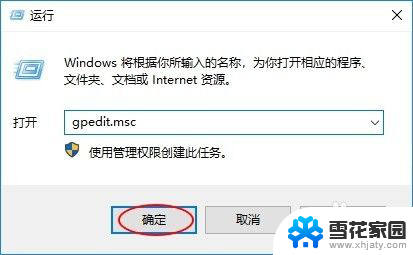
2.在打开的组策略窗口中,依次展开计算机配置>管理模板>Windows组件,选择【windows组件】中的windows Defender 防病毒程序
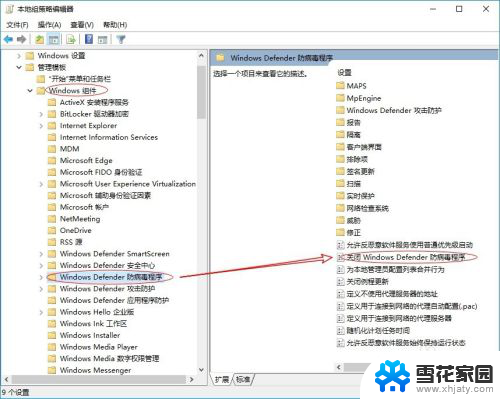
3.在windows Defender设置里面双击打开【关闭windows Defender 防病毒程序】,选择【已启用】。然后单击应用
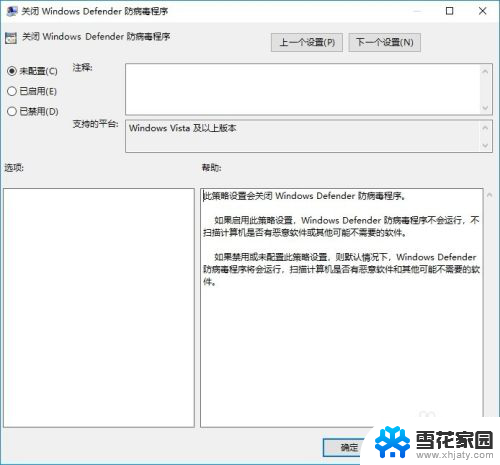
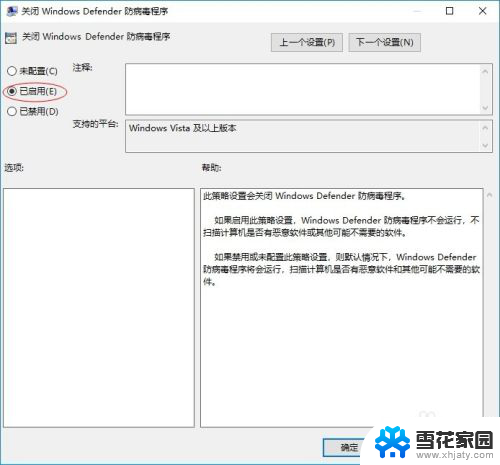
4.接着重启电脑生效,这样就关闭了win10自带的windows Defender程序了
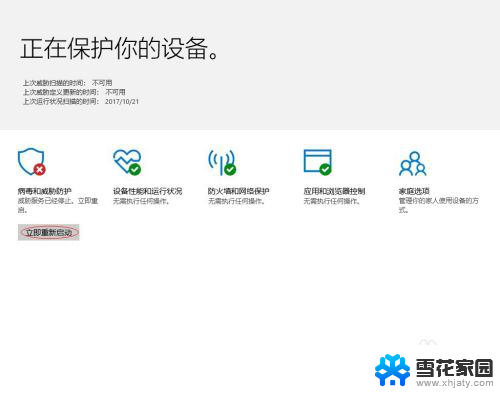
以上就是关闭w10防毒的所有步骤,如果您遇到类似问题,可以参考本文中提供的步骤进行修复,希望这对您有所帮助。
w10防毒如何关闭 如何停用Windows Defender杀毒软件相关教程
-
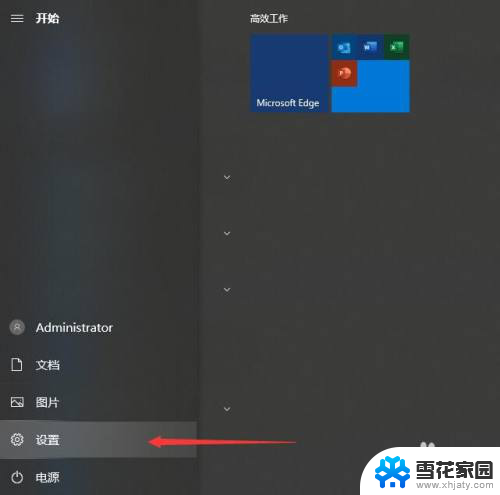 window10关闭杀毒软件和防火墙 Win10如何关闭防火墙和杀毒软件
window10关闭杀毒软件和防火墙 Win10如何关闭防火墙和杀毒软件2024-08-14
-
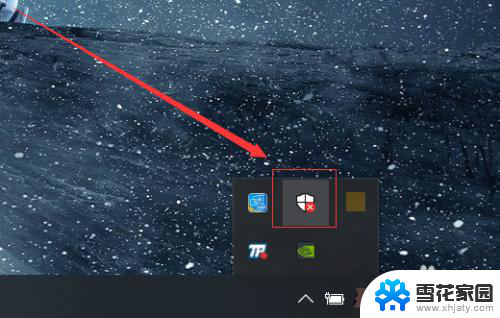 w10自带的杀毒软件如何关闭 Windows10系统如何关闭自带杀毒软件
w10自带的杀毒软件如何关闭 Windows10系统如何关闭自带杀毒软件2025-04-13
-
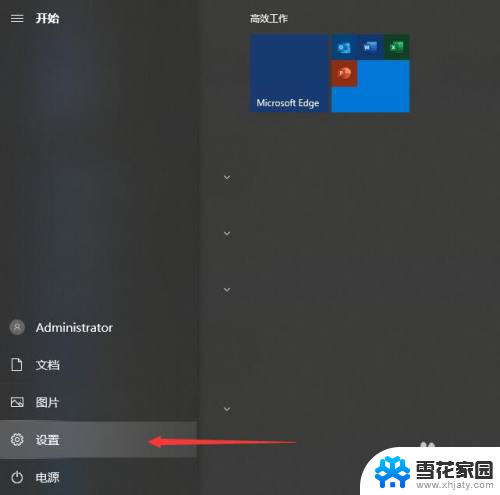 w10系统关闭杀毒和防火墙 win10关闭防火墙和杀毒软件的步骤
w10系统关闭杀毒和防火墙 win10关闭防火墙和杀毒软件的步骤2023-12-12
-
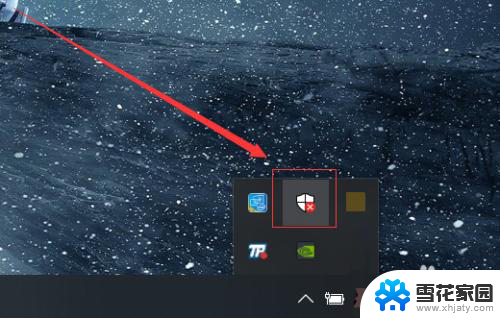 win10怎么关闭系统杀毒 Windows 10系统如何关闭自带的杀毒软件
win10怎么关闭系统杀毒 Windows 10系统如何关闭自带的杀毒软件2023-11-16
- 怎样关闭系统自带的杀毒软件 Windows10系统如何关闭自带杀毒软件
- windows10自带的杀毒软件在哪里 win10自带杀毒软件如何升级
- 病毒与威胁防护怎么关闭 Win10病毒和威胁防护关闭方法
- 被电脑杀毒软件删除的文件如何找回 Win10系统自带杀毒软件误删除文件怎么找回
- w10防火墙关闭通知怎么关闭 Win10关闭防火墙后如何停止弹出通知
- win10怎么打开杀毒软件 win10如何进入安全模式
- 电脑窗口颜色怎么恢复默认 Win10系统默认颜色设置恢复教程
- win10系统能用f12一键还原吗 戴尔按f12恢复系统操作步骤
- 怎么打开电脑文件管理器 Win10资源管理器打开方式
- win10ghost后无法启动 Ghost Win10系统无法引导黑屏怎么解决
- 联想win10还原系统怎么操作系统 联想一键恢复功能使用方法
- win10打印机usb printer 驱动程序无法使用 电脑连接打印机USB无法识别怎么办
win10系统教程推荐
- 1 电脑窗口颜色怎么恢复默认 Win10系统默认颜色设置恢复教程
- 2 win10ghost后无法启动 Ghost Win10系统无法引导黑屏怎么解决
- 3 win10打印机usb printer 驱动程序无法使用 电脑连接打印机USB无法识别怎么办
- 4 w10自带的杀毒软件如何关闭 Windows10系统如何关闭自带杀毒软件
- 5 怎样查看wifi的ip地址 Win10连接wifi后如何查看IP地址
- 6 win10系统经常出现蓝屏 win10蓝屏死机怎么办
- 7 windows 网络修复 win10网络问题排查与修复指南
- 8 电脑怎么弹出桌面 Win10快速显示桌面的快捷键是什么
- 9 win10 删除更新文件 win10更新文件删除方法
- 10 怎么修改电脑图标大小设置 Win10桌面图标大小改变方式